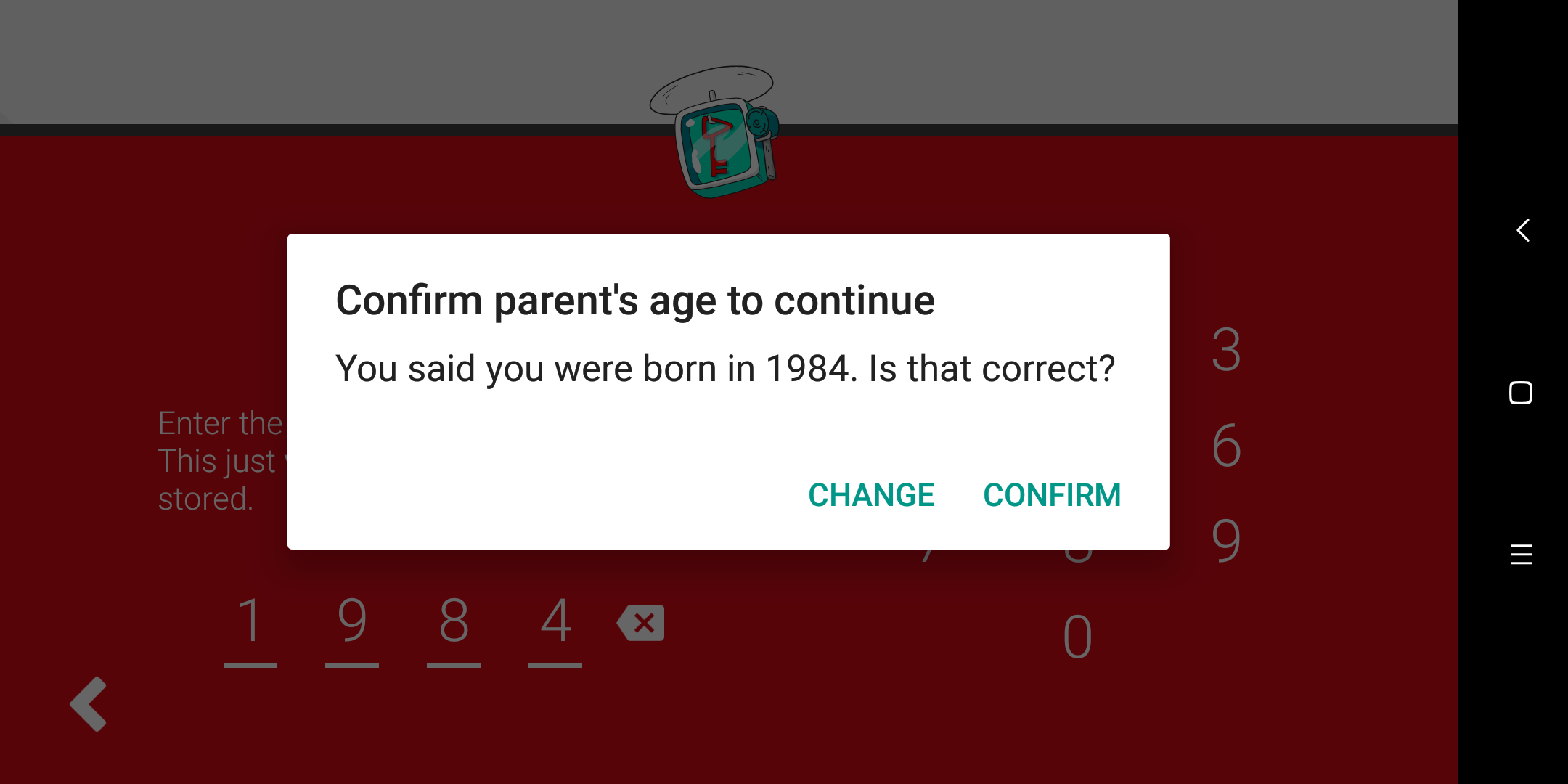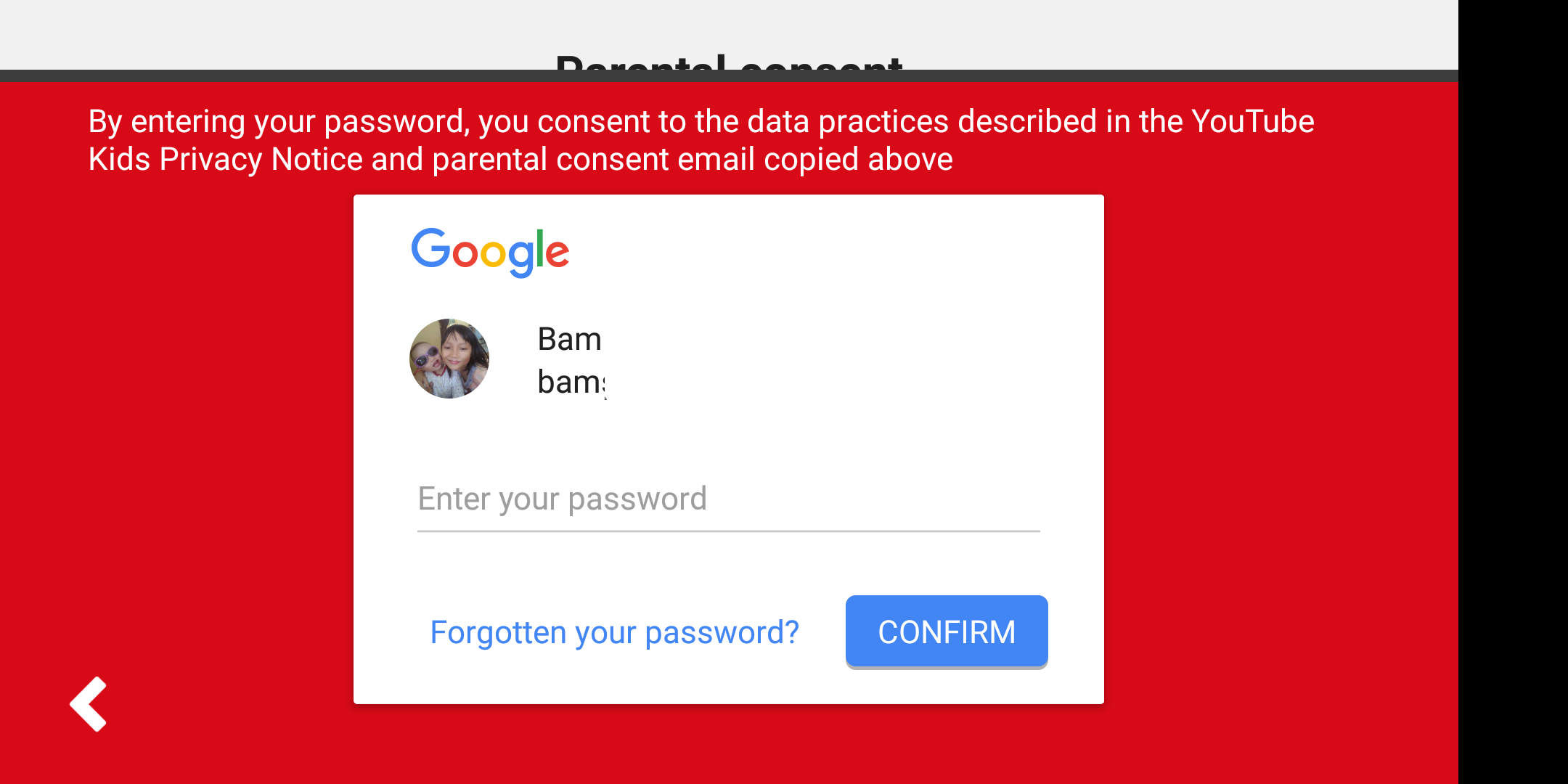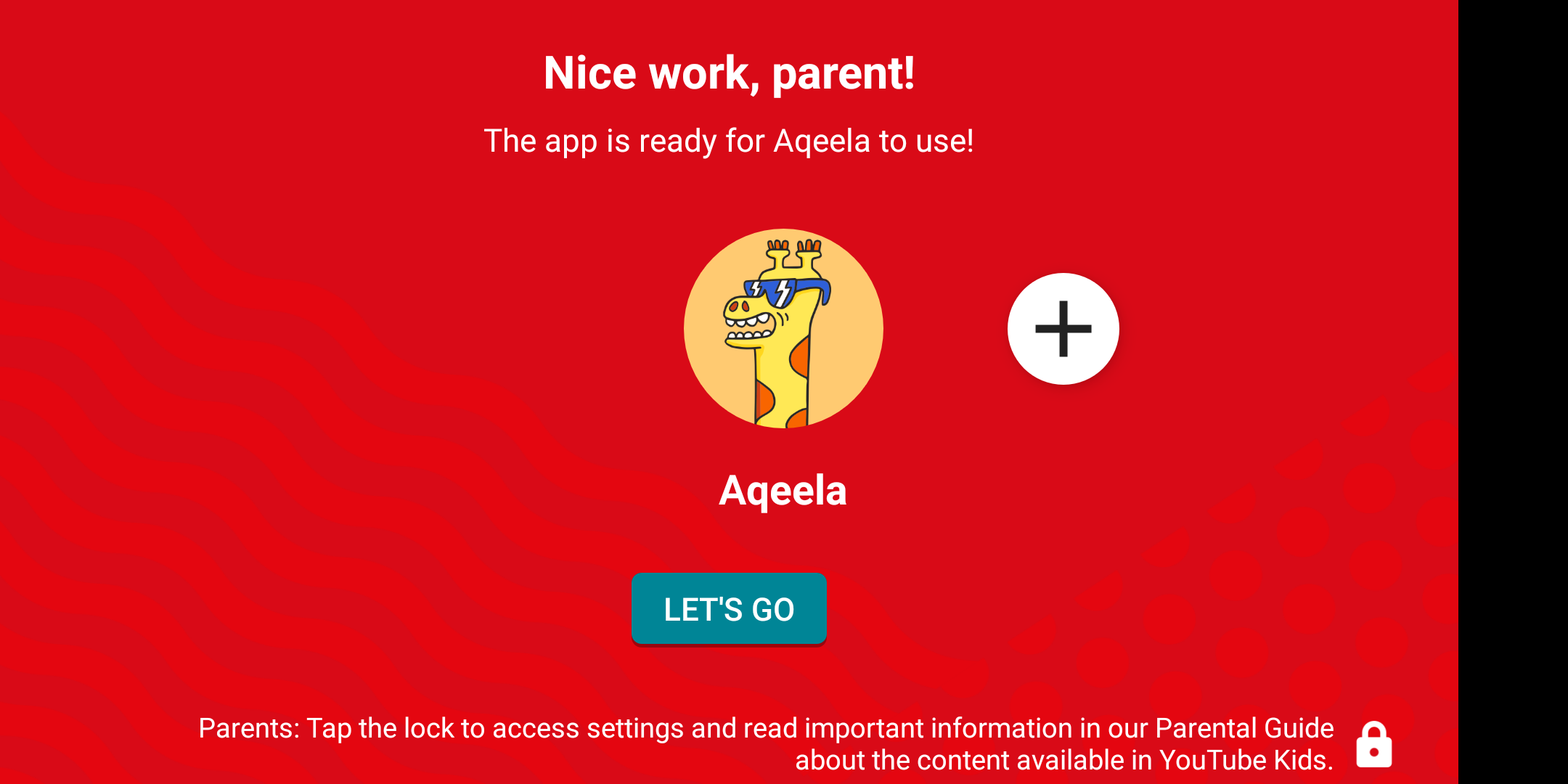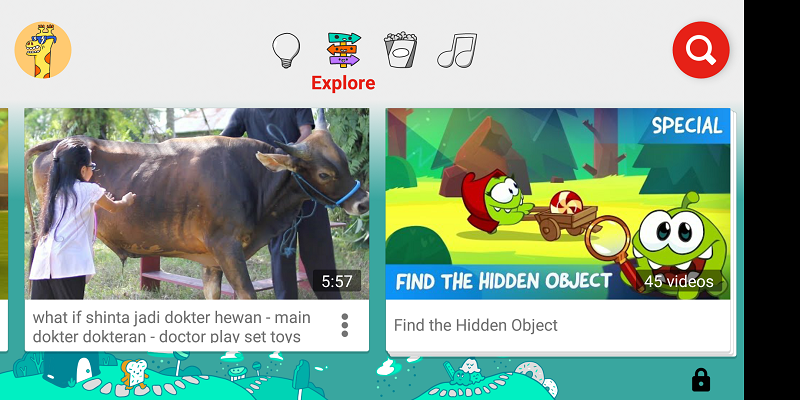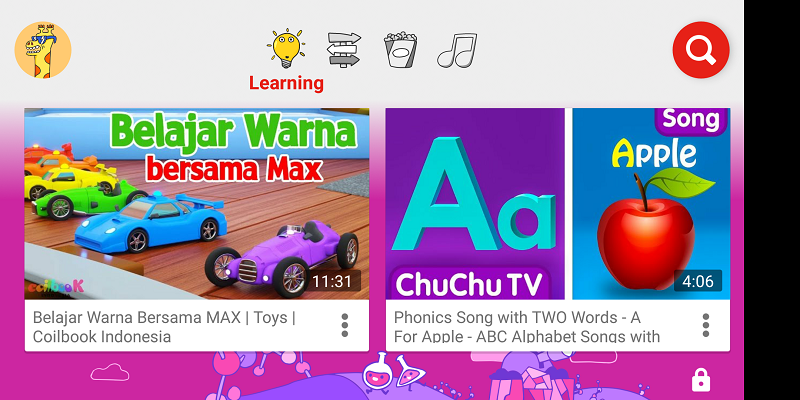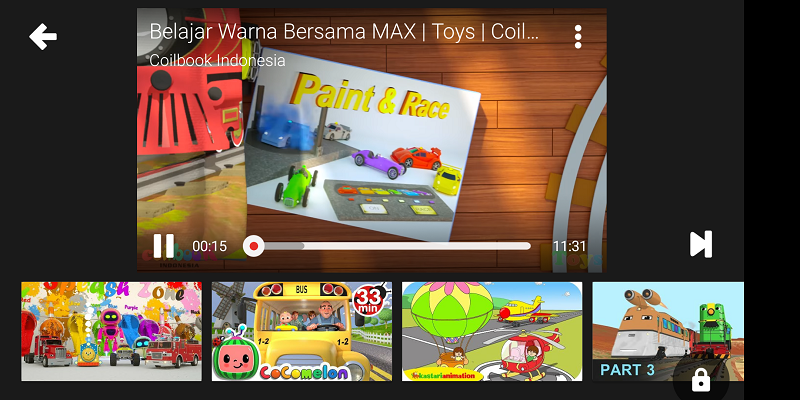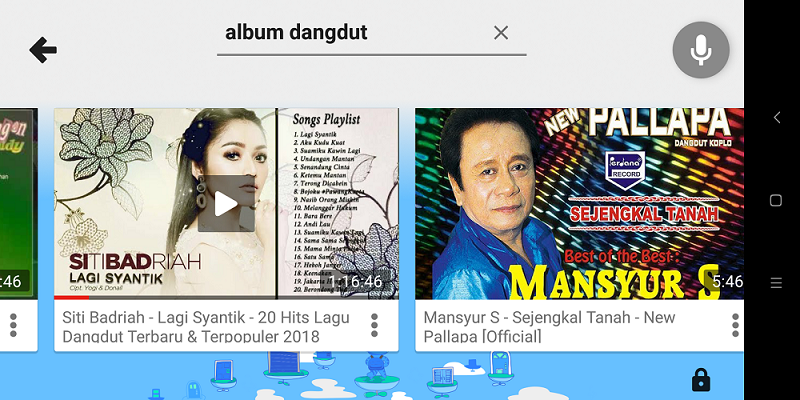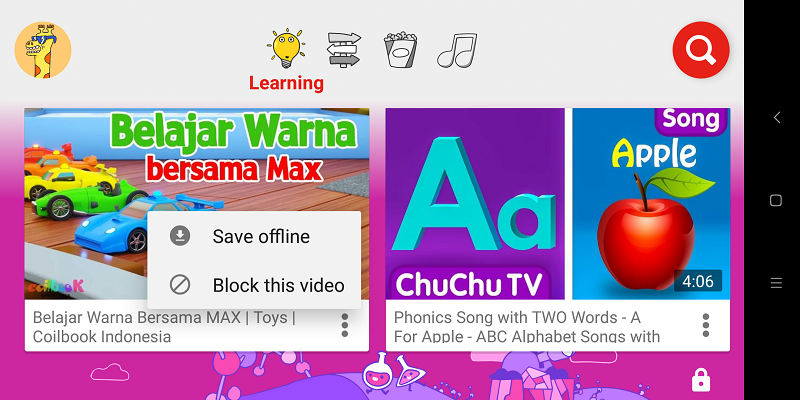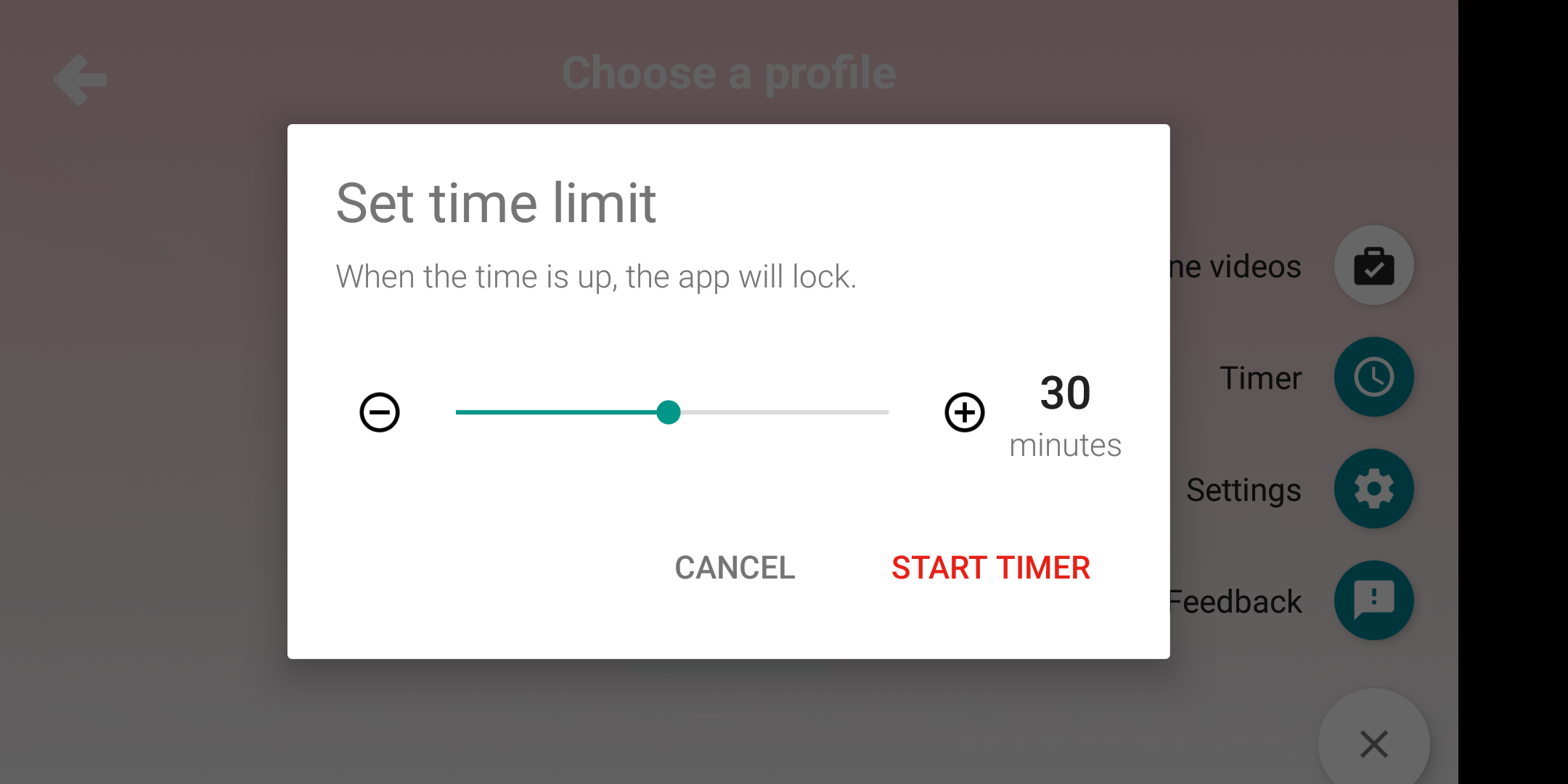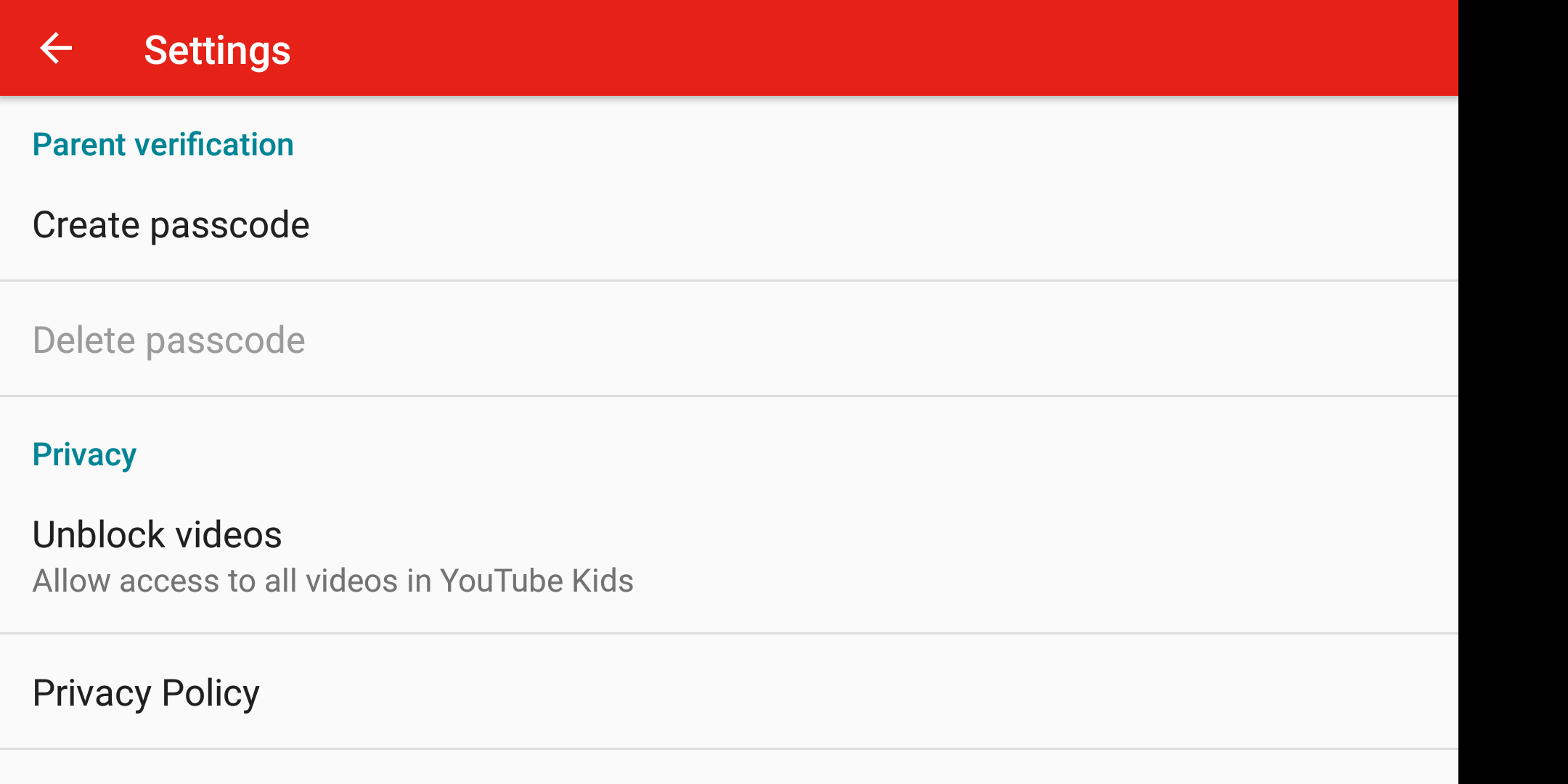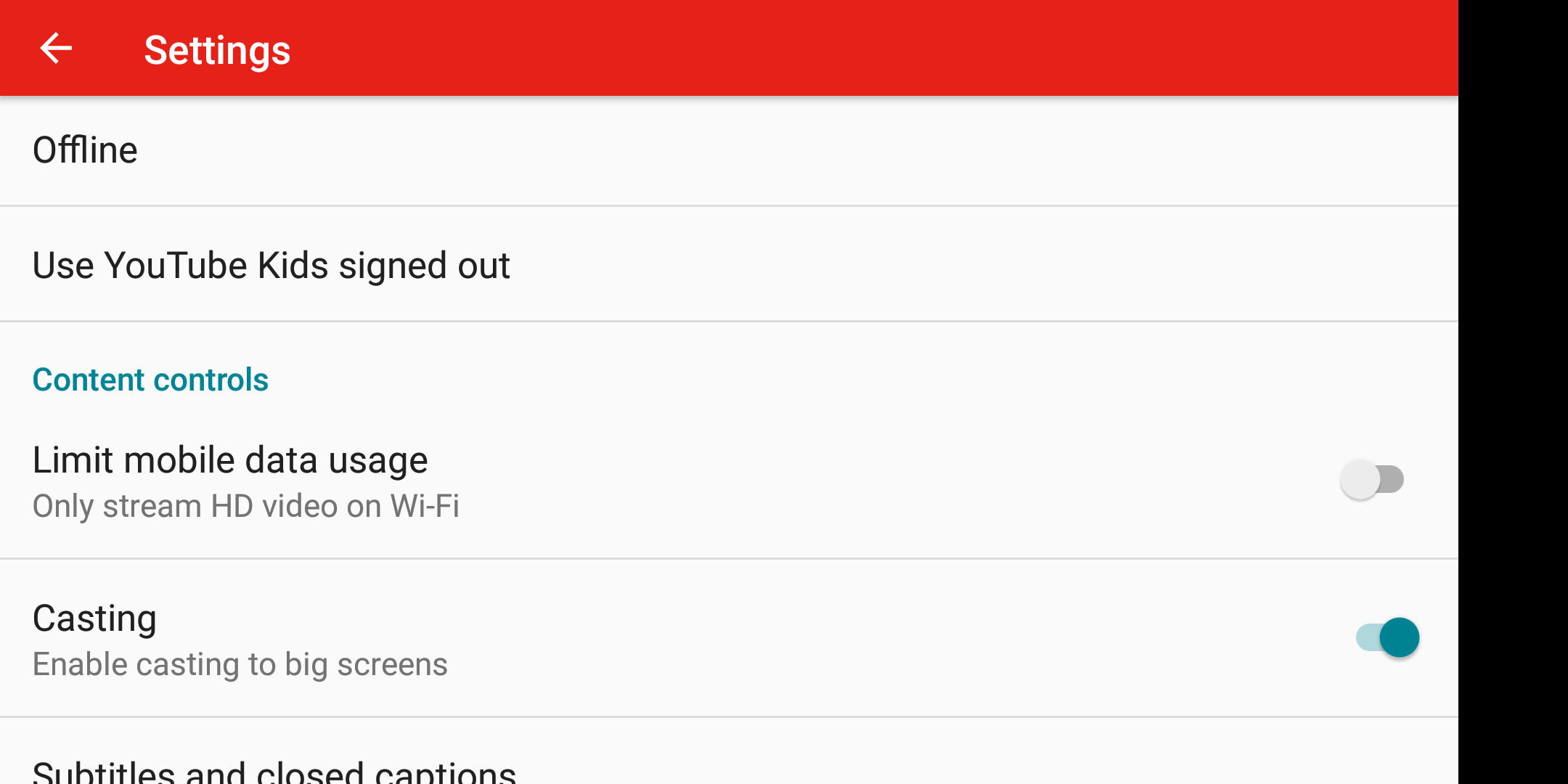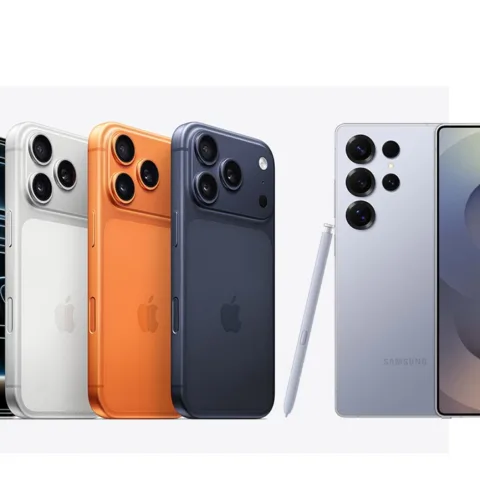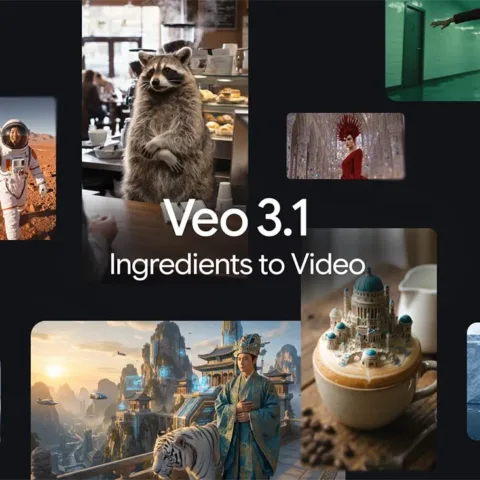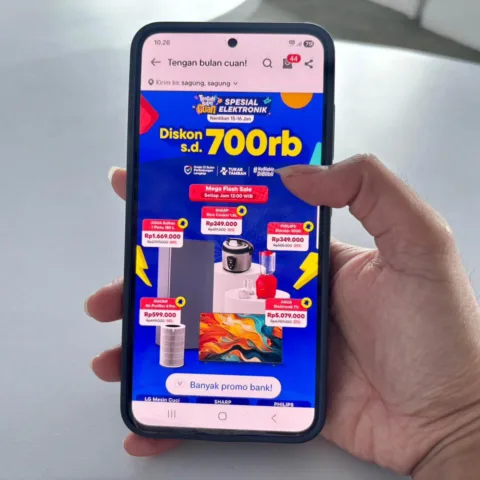Minggu lalu Google secara resmi menggulirkan aplikasi baru YouTube Kids ke Indonesia, menghadirkan solusi bagi orang tua yang mulai merasa khawatir dengan tontonan buah hatinya. Aplikasi ini jadi jalan keluar bagi para ayah dan ibu yang khawatir anaknya tiba-tiba hafal lagu dewasa yang bukan untuk umurnya atau jargon-jargon yang tidak semestinya diucapkan.
Pembuatan YouTube Kids memang berangkat dari kekhawatiran itu. Konten-konten yang dihadirkan hampir 100% aman bagi anak-anak, bebas dari materi yang tidak semestinya ditonton oleh mereka, dan sejauh ini belum ada iklan serta sejumlah fitur parental control yang memberi kendali penuh kepada orang tua untuk memastikan buah hatinya terhindar dari paparan materi yang berbahaya.
Sebelum kita lihat bagaimana antarmuka dan fitur YouTube Kids, saya ingin sedikit mengulas perjalanan aplikasi ini sampai akhirnya diluncurkan dan tiba di tanah air.
YouTube Kids pertama kali diluncurkan pada tanggal 23 Februari 2015 untuk Android dan iOS. Sejak saat itu, aplikasi ini memperoleh banyak pembaruan baik dari segi antarmuka maupun dukungan perangkat dan juga negara. Setelah menunggu cukup lama, Indonesia kebagian jatah pada tanggal 6 September lalu, dan ini mengakhiri penantian banyak orang tua di tanah air, termasuk saya dan mungkin Anda.
Sekarang, mari kita lihat ke dalaman YouTube Kids. Ini hari pertama saya menggunakannya, dan saya – Anda tentu juga ingin tahu apakah aplikasi ini benar-benar aman untuk anak kita.
Interface
Kesan menyenangkan langsung terasa ketika pertama kali menjalankan aplikasi YouTube Kids. Sangat jauh berbeda dengan aplikasi versi standar. Ketika dijalankan pertama kali, YouTube Kids menampilkan animasi dengan pilihan karakter lucu meski dengan dominasi warna yang tak jauh dari merah sebagaimana aplikasi aslinya.
Setelah disambut dengan animasi keren, saya kemudian diminta untuk melakukan verifikasi, memastikan bahwa saya benar sebagai orang tua yang memegang kendali terhadap seluruh konten dan pengaturan di dalam aplikasi. Anda juga akan mendapati perintah yang sama, di antaranya memasukkan tahun kelahiran Anda, email, sandi email dan terakhir membuat profil untuk masing-masing anak tergantung usianya. Anda bisa membuat banyak profil apabila perangkat digunakan bersama-sama. Nah, konten-konten yang dihadirkan nantinya akan disesuaikan dengan usia masing-masing anak. Saat proses pembuatan profil, Anda juga diminta memasukkan informasi tahun kelahiran buah hati Anda.
Memasuki aplikasi, secara default YouTube Kids menampilkan video dalam mode lanskap, tidak bisa diubah ke mode potrait. Desain aplikasi secara umum didominasi oleh warna merah dan putih dengan latar belakang lucu yang berubah setiap kali Anda berpindah ke laman yang lain.
Video ditampilkan dalam ukuran yang cukup besar, tidak ada mode kotak-kotak seperti aplikasi aslinya. Ada lima buah kategori video yang wakilkan oleh lima ikon yang unik, antara lain kategori Recommended, Learning, Music, Shows dan Explore. Masing-masing kategori memiliki jenis video yang berbeda tergantung ketertarikan anak. Untuk menjelajah video-video yang ditampilkan, pengguna harus menggeser layar ke kanan atau ke kiri.
Video yang dipilih akan diputar langsung dalam mode layar penuh. Kontrol playback-nya hanya akan muncul saat layar disentuh. Di mode ini, baru muncul tombol next tepat di sebalah kanan video utama yang fungsinya untuk pindah ke video selanjutnya. Awalnya saya salah duga, saya pikir ini tombol untuk mempercepat video yang diputar, ternyata bukan. Jadi, untuk mempercepat video hanya ada satu cara yaitu dengan menggeser kursor di bar video player.
Ketika video sedang diputar, sayangnya YouTube Kids hanya menampilkan latar belakang berwarna hitam yang semestinya bisa diganti dengan latar belakang lucu seperti di lama utamanya. Sepertinya hal ini ditujukan agar anak bisa lebih fokus pada video tanpa teralihkan oleh hal lain di bagian latar.
Di bagian kanan atas video juga ditambahkan tombol tiga titik seperti YouTube standar, di mana tombol ini memuat tiga opsi ekstra yaitu Off untuk mematikan atau menghidupkan caption, Report untuk melaporkan video dan Block untuk memblokir video bersangkutan. Yap, Anda mungkin bertanya-tanya di mana opsi untuk mengatur kualitas video, karena sejak pertama dijalankan video terlihat bening yang menandakan resolusi yang diputar terbilang tinggi sehingga kekhawatiran berikutnya adalah pada konsumsi data.
Untuk bagian interface saya rasa tak banyak yang bisa dikritisi, karena sebagian besar yang disuguhkan YouTube Kids sangat representatif, menawarkan tempat yang nyaman bagi anak, membuat anak merasa betah sehingga tidak kembali beralih ke aplikasi YouTube standar yang justru membuat rencana besar aplikasi ini menjadi sia-sia.
Konten di YouTube Kids
Nah sekarang bagian yang terpenting dalam review kali ini, apakah konten video di YouTube Kids benar-benar aman untuk anak?
Jawabannya menurut saya, aman tetapi dengan catatan.
Saya sudah melihat semua konten video yang disuguhkan oleh kelima kategori utamanya. Meski pilihannya sebanyak YouTube standar, namun pilihan videonya sangat layak ditonton oleh anak-anak. Pengelompokan video cukup membantu anak-anak dengan usia sekolah dasar untuk memilih apa yang menjadi minat mereka.
Saya juga mencoba melakukan pencarian – fitur ini bisa dimatikan di awal konfigurasi aplikasi – dengan kata kunci tertentu dan mendapati beberapa konten video berjenis musik yang memuat penyanyi dewasa, misalnya Adele, Kenny G, Bruno Mars, George Michael, Glenn Medeiros, dan lain-lain. Sayangnya, YouTube Kids masih juga menampilkan musik-musik yang relatif kurang baik untuk anak-anak, misalnya musik jenis dangdut, disco mix, dan tarian-tarian yang menurut saya relatif kurang tepat didengar atau disaksikan oleh anak-anak.
Jadi, rekomendasi saya adalah mematikan fitur pencarian untuk menghindari konten-konten yang di luar dari rekomendasi yang diberikan oleh YouTube Kids. Pengaturan ini tidak bisa diubah di panel Settings, tapi Anda bisa mereset ulang aplikasi dengan cara menghapus data, caranya klik menu Settings – Apps – YouTube Kids – Hapus Data. Setelah itu jalankan kembali YouTube Kids, lakukan pengaturan dari awal dan pastikan Anda mematikan fitur pencarian.
Fitur YouTube Kids
Karena peruntukannya yang memang menyasar anak-anak, maka jangan pernah punya ekspektasi YouTube Kids punya fitur pembuatan channel, upload video, komentar, likes atau share. Karena yang dibutuhkan oleh anak-anak hanyalah video, video yang sesuai dengan umur mereka.
Multi Profile
Di awal tadi sudah saya singgung, bahwa YouTube Kids memperbolehkan orang tua untuk membuat beberapa profile di satu perangkat. Dukungan ini untuk mengakomodasi penggunaan satu perangkat oleh beberapa anak dengan usia yang berbeda. Orang tua hanya cukup mengarahkan anak untuk memilih profil mereka masing-masing, setelah itu mereka bisa fokus pada pekerjaan tanpa harus memantau secara periodik.
Offline Video
Fitur yang ini tak boleh hilang. Pasalnya, anak punya kecenderungan untuk menonton video yang sama berulang kali. Ketimbang menggunakan data, orang tua bisa mengunduh video tersebut untuk kemudian ditonton lagi keesokan harinya. Dengan begitu, Anda hanya ‘membakar’ kuota untuk satu kali unduhan, jauh lebih hemat ketimbang menonton video yang sama berulang kali dalam mode online.
Seperti YouTube standar, di versi ramah untuk anak ini orang tua juga bisa menentukan sendiri kualitas video yang diunduh dan menggunakan koneksi apa, WiFi atau mobile. YouTube Kids juga menyediakan panel khusus yang akan menyimpan seluruh video unduhan, selain untuk menonton ulang juga untuk menghapus video yang sudah tidak diminati atau memblokir dari daftar tontonan.
Timer
Berikutnya, YouTube Kids punya fitur timer. Ini temuan baru, sebab di YouTube standar pun tak akan ditemukan. Sesuai namanya, fitur ini memungkinkan orang tua untuk mengatur berapa lama anak boleh menonton video, pilihannya dari 1 sampai dengan 60 menit.
Apa yang terjadi jika waktu yang ditentukan habis? Aplikasi akan terkunci secara otomatis, di mana hanya Anda sebagai orang tua yang bisa membukanya. Untuk itu, YouTube Kids menawarkan fitur berikutnya yaitu Passcode.
Passcode
Untuk memasuki panel pengaturan, YouTube Kids sudah memberlakukan otentikasi menggunakan hitungan angka yang kemungkinan besar tidak bisa diselesaikan oleh anak-anak balita. Tapi, Anda juga punya opsi yang lebih aman yaitu menggunakan Passcode untuk menggantikannya setiap kali memasuki panel setting. Passcode bisa diakses di menu Settings dan terdiri dari empat digit angka. Passcode ini juga bisa dihapus jika ingin diganti dengan kode yang lain.
Pengaturan Resolusi
YouTube Kids memang tidak menyematkan fitur pengaturan resolusi di videonya, melainkan disembunyikan di panel pengaturan. Anda tinggal masuk ke Settings kemudian kemudian menghidupkan opsi Limit Mobile Data Usage – Only stream HD video on Wi-Fi.
Unblock Video
Selain mempunyai tool untuk memblokir video, YouTube Kids juga memberikan opsi untuk membuka blokir video sehingga semua konten akan bisa diakses kembali oleh anak. Gunakan fitur ini dengan bijak agar keamanan anak tetap terjaga.
Kesimpulan
Sejak dirilis tiga tahun lalu, YouTube Kids mendapatkan respon yang beragam dari publik. Sejumlah orang tua yang punya pertimbangan yang satu visi merasa kehadirannya mampu jadi solusi paling tepat untuk mengakomodasi fenomena kebiasan anak belia kekinian yang gemar menonton video secara online.
Tetapi, perjalanan YouTube Kids tak lepas dari kritik. Beberapa pihak menuding Google mengumpulkan data dari anak-anak sehingga secara kasat mata privasi mereka tidak sepenuhnya aman.
Apapun itu, dari sudut pandang user, ini bisa jadi yang dibutuhkan oleh pengguna, oleh para orang tua yang merasa khawatir dengan tontonan buah hatinya. YouTube Kids merupakan jawaban untuk tuntutan rasa aman itu, dengan rancangan dan ruang personal yang terkontrol. Tak hanya memberi rasa tenang, orang tua juga bisa menghindari ketegangan dengan anak dikarenakan harus memberlakukan aturan yang ketat ketika masih menggunakan YouTube standar.
Meski demikian, tentunya peran orangtua sebagai pengambil keputusan tetap menjadi penting. Menjaga buah hati dengan akses gadget yang wajar bisa menjadi pilihan, jika tidak memungkinkan untuk membatasi akses secara total. Youtube Kids bisa menjadi alat bantu untuk pembatasan akses yang aman bagi anak. Tentunya dengan pengawasan dari orangtua dan pengaturan maksimal di aplikasinya.
Sparks
- Aplikasi mempunyai antarmuka yang lucu dan menarik, pas untuk anak-anak dan membuat mereka merasa betah sehingga tak akan kembali ke aplikasi YouTube standar.
- Fitur dan navigasi yang minimalis membuat orang tua tak harus khawatir dengan kesalahan input. Tidak ada menu chanel, subscribe, like, komentar, dan lain sebagainya.
- Tak ada iklan – sejauh ini.
- Fitur parental control yang terlindungi memberikan ketenangan yang lebih.
Slacks
- Fitur pencarian masih menampilkan hasil ke konten-konten dewasa
- Latar belakang serba hitam terutama ketika video diputar menampilkan kesan kurang menarik, meskipun saya yakin Google punya alasan sendiri.
- Mode lanskap saya rasa kurang nyaman untuk anak dengan genggaman yang kecil sehingga potensi perangkat untuk jatuh jadi lebih besar.